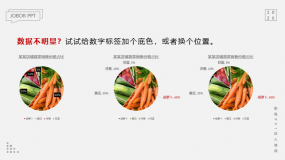为PPT添加公司LOGO
用powerpoint为公司做演示文稿时,最好第一页都加上公司的Logo,这样可以间接地为公司做免费广告。执行“视图-母版-幻灯片母版”命令,在“幻灯片母版视图”中,将Logo放在合适的位置上,关闭母...
如何一边播放PPT幻灯片,一边修改呢
能不能一边播放幻灯片,一边对照着演示结果对幻灯进行编辑呢?答案是肯定的,只须按住Ctrl不放,单击“幻灯片放映”菜单中的“观看放映”就可以了,此时幻灯片将演示窗口缩小至屏幕左上角。修改...
原创PPT制作技巧:如何快速统一更换PPT背景?
很多时候,我们做完了PPT方案,发现背景不是非常合适;或者给老板汇报后,认为背景不搭,不符合需求,需要替换背景。这个时候,怎么办呢?如果我们一个个页面修改PPT背景,页数少还可以通过...
PPT常见问题: 如何制作PPT三维立体效果和动画?
? 零基础也能做!PPT三维立体效果与动画制作超详细教程
问题描述:
你在制作PPT时,是否常感觉页面过于扁平,缺乏视觉冲击力?你是否想为图表、文字或图形添加炫酷的三维旋转效果,却只...
PPT常见问题: 如何设置PPT单击图形触发动画?
如何设置PPT单击图形触发动画?
问题描述
在制作PPT时,许多用户希望点击特定图形(如按钮、图标或形状)后触发动画效果(如文本浮现、图片放大等),但找不到操作入口,导致交互功能无...
PPT教程23:如何使用PPT形状?全面讲解,用完PPT设计感爆棚
哈咯,大家好。本期PPT视频为《职场PPT达人速成》第二章第六节配套PPT视频教程:形状,让PPT更具设计感!
形状作为PPT中最常见的元素之一,该如何更好地在PPT中使用形状?是否觉着PPT基...
在PPT中,如何制作半透明图片效果
有时候在PPT里面,我们需要让图片不要那么抢眼醒目,我们只是需要图片来作为内容的陪衬,烘托出内容和主题,所以这个时候我们往往希望使得图片能够是半透明的。
如果我们把图片插入PPT的...
为什么PPT明明对齐了?看上去却不规整
很多人会发现,辛辛苦苦通过我们的眼力。通过我们的手去调整了各个元素之间的对齐,但最终呈现的效果却还是有很多的瑕疵,看上去不是很规整。这个是为什么呢?其实很简单,你看到的不一定...
PPT数据图表美化技巧之如何美化PPT饼图?这里有9招
PPT饼图、圆环图是非常常用的数据图表类型,但大部分在PPT中插入的PPT饼图通常都是用默认样式,甚至连颜色都不修改,严重影响PPT美感。如何修改PPT饼图?PPT圆环图?有没有快速的技巧?今天...